Всем привет, у меня есть небольшой блог, где я иногда рассматриваю интересную мне технику, в том числе Android-приставки. В этом году я третий раз практически полностью переписал этот раздел, потому что китайские фирмы — а именно они основные производители Android-смарт-боксов — мрут как мухи и производители второго эшелона внезапно становятся лидерами. Просто потому, что предыдущий лидер отправился на покой (да-да, речь о вас, Minix и Zidoo). Текст, как мне кажется, получился достаточно структурированным, и, после некоторой доработки, я перенес его сюда.
Учитывая, сейчас многие уходят на удаленку или карантин, я решил что самое время поговорить про современные Android-приставки. Дело в том, что правильный андроид бокс «уделывает» по функциональности любой смарт ТВ. Это становится особенно актуальным в свете того, что производители научились блокировать функции своих умных телевизоров в зависимости от собственных представлений о правильном и легальном, и не факт что они не станут «закручивать гайки» еще дальше дальше. Слава Богу, качественная смарт ТВ приставка на голову выше любого смарта, ее легко настроить и сменить на более производительную в дальнейшем.

Под катом мы поговорим о том, что должна уметь современная приставка, на что обращать внимание и какую модель выбрать — там крайне простой выбор, ограничивающийся на начало 2020 года всего тремя моделями. Ну и развитие ситуации с короновирсом подсказывает, что сейчас самое время озаботится приставкой, потому что нас могут ждать долгие-предолгие вечера перед телевизором.
Лирическое отступление
В наших интернетах признанным авторитетом по Android TV боксам является Kyrie1965 Собственно, благодаря ему долгое время появлялись дотошные обзоры приставок, формат которых (обзоров, конечно же) продолжает копироваться другими авторами. Ну а его сообщения и вовсе, цитируют как священное писание на форумах.
На Хабре тоже есть несколько отличных постов по тематике боксов, связанных скорее с допиливанием окружения, но от этого не менее полезным. По правде, этот гайд должен был бы написать именно Kyrie1965. Но, видимо, не сложилось. Поэтому будем надеяться, что эксперт придет в комменты и если что, в неповторимом стиле, меня поправит :).
На что способна современная андроид ТВ приставка
Итак, ключевые возможности:
- Просмотр видеофайлов в любом формате из любого источника в разрешении вплоть до 4K. Как правило, в таких приставках уже установлен медиа-комбайн типа Kodi и различных его разновидностей, позволяющий и смотреть и каталогизировать видеоконтент удобным образом. Можно обойтись и без Kodi, потому что программ множество на любой вкус и цвет.
- Поиск и просматривание видео-контента сразу, без предварительного скачивания. Можно как с легальных сервисов типа Okko или Ivi, или полулегальных. О последнем пункте надо написать особо, потому что работа программы HD VideoBox — это просто праздник какой-то. Вы вбиваете название фильма в поиске, после чего просто выбираете нужный источник (обычно на выбор дается 3-4 сайта, на которых это видео есть или список торентов, которые можно тут же включить) и начинаете смотреть. Сразу! Итого с момента «хочу» до «смотрю в отличном качестве» проходит секунд 5. Если же вы выбираете сериал или многосерийный мультфильм, то вам предложат выбрать сезон и эпизод. После чего также мгновенно вы начнете его смотреть, причем плеер запоминает эпизод и позицию. Самое смешное, что существуют клиенты под совсем пиратские сайты с платной подпиской (оцените иронию, платная подписка на пиратском сайте!), где не надо выбирать даже источник. Просто смотрите, имея субтитры и множество дорожек с переводом.
- Youtube — ставший, по сути, новым телевидением, опять же в разрешении до 4K;
- Просмотр Youtube Kids, специальной версии Youtube для детей, лишенной любого взрослого и потенциально опасного контента с тщательно подобранными программами и каналами;
- Просмотр через интернет огромного количества эфирных каналов (иногда бесплатно, но часто за символическую плату в $1-2) в наборе, близком или превышающим стандартные кабельные пакеты. Дополнительной фишкой идет просмотр так называемого архива за 5-7 суток, когда вы можете включить любую передачу любого канала из вчерашнего или позавчерашнего эфира. К примеру, посмотреть пропущенный футбольный матч и выпуск новостей.
- Работа в режиме игровой приставки: запускаются игры, как изначально сделанные для Android, так и всевозможные симуляторы игровых приставок, вроде легендарных танков из Денди и игр первой PlayStation. Ну а если мы говорим, про NVIDIA SHIELD (о ней чуть ниже), то там свой собственный огромный магазин игр, рассчитанных на эту мощную приставку;
- Стриминг из Steam на телевизор через Steam Link. По сути перенос экрана монитора на телевизор.
- Видеозвонки с телевизора по Skype, с подключением большинства распространенных камер и другие мессенджеры;
- Прослушивание качественной музыки online с прямым подключением к ресиверу. В данный момент существует множество сервисов, позволяющих за небольшую плату подключаться к огромной музыкальной базе, причем, предлагаемые вам треки могут быть подобраны исходя из ваших музыкальных пристрастий. Как бы по- дурацки это не звучало, но с годами искать новую и интересную музыку становится все сложнее, а сервисы типа Youtube Music или Яндекс.Музыка отлично справляются с задачей (по крайней мере я давно уже слушаю музыку только так). Поэтому, если у вас есть андроид приставка и проверенный годами ресивер, который полностью устраивает вас по звуку, вы можете отлично его «прокачать».
- Прослушивание тысяч радиостанций: аналогично предыдущему пункту, вы можете выбрать любую радиостанцию по своему вкусу, запустив ее с помощью специального приложения;
- Прослушивание аудио-книг во время работы по дому.
- Общение с голосовым ассистентом типа Google Assistante или Яндекс Алисы
Что представляет собой типичная Смарт приставка и как она работает с видео
Большинство «Смарт ТВ приставок» делается в Китае и представляет собой, по сути, обычный Android планшет с мощной начинкой, к которому добавили множество USB-входов и лишили дисплея. Как и с планшетами на Андроид, прогресс не стоит на месте, и производители клепают по 2-3 модели в год на разных процессорах. Поскольку производителей много, то моделей этих тоже огромное количество, что приводит к жуткой неразберихе. Самое смешное, что большинство приставок базируется на одном и том же железе и отличается только качеством исполнения, склонностью к перегреву и, самое главное, степенью глючности прошивки.
Прежде чем идти дальше, давайте разъясним несколько понятий, которые будут важны при выборе приставки.
Android TV
Как правило, приставки идут с двумя принципиально разными интерфейсами. Первый — обычный Android, на котором «натянут» слегка переделанный лаунчер, приспособленный для работы с пультом. Плюсы такого варианта: это обычный андроид, на который вы можете поставить любое приложение, как из плей маркета, так из проводника. На мой взгляд, такая приставка чуть проще кастомизируется — т.е. настраивается под свои нужны. Пример такой приставки — Cube X2.
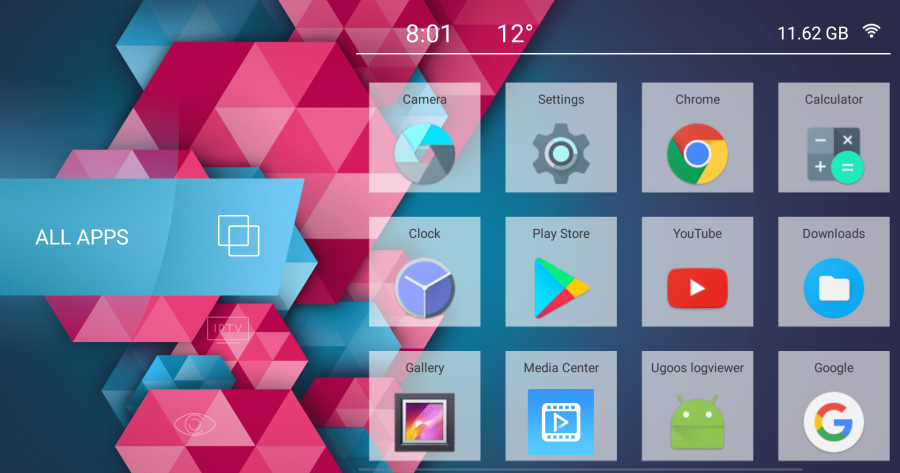
Второй вариант — специально модифицированная версия Android, называемая Android TV. Выпускает ее Google и она изначально предназначена для работы с телевизором. Ее отличительная особенность — множество интерактивных иконок на рабочем столе, голосовое управление и специальный магазин приложений, предназначенный только для программ, адаптированных под экран телевизора. Операционная система отдельно лицензируется, и, как правило, у китайских производителей второго эшелона нет на нее денег или железо недостаточно производительное. Примеры приставок с Android TV: Nvidia Shield и Xiaomi Mi Box S.
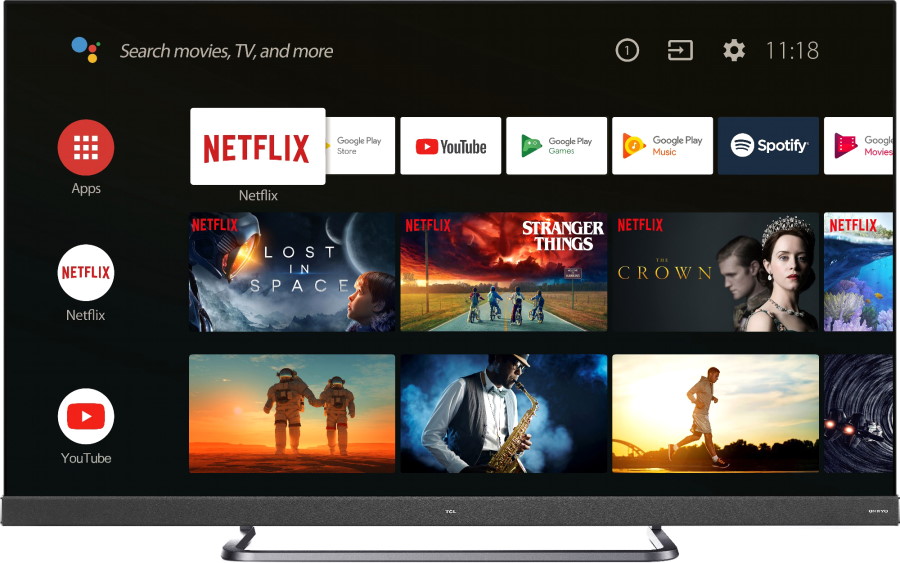
Очевидно, что Android TV — красивее и в нем по умолчанию отлично работает голосовой поиск. Более того, Google c некоторой периодичность обновляет систему добавляя в нее новые функции. Так же очевидно, что Android TV больше подходит для лицензионного контента. Тогда как «нелецензионные» приложения типа HD Videobox на него ставятся с дополнительным шаманством.
Дополнительным недостатком Android TV, уже лично для меня, является невозможность тонкой настройки и использование «чего дают», тогда как на «голом» Android больше пространства для маневра. Слава Богу, на хороших недорогих приставках можно попробовать оба варианта и самостоятельно решить, что вам больше нравится.
Автофремрейт
Вторая фишка — автофреймрейт. По сути это подстройка видеоконтента под частоту обновления телевизора. Пример: обычно видео содержит 24 кадра в одной секунде (помним же страшилки про 25-й кадр?). Стандартная частота обновления телевизора: 60 кадров в секунду.
Поскольку 60 не делится равномерно на 24, то система принимает решение показывать какие-то кадры по 33 миллисекунды, какие-то по 50 миллисекунд. В результате имеем дерганное изображение, особенно на динамичных сценах. Кто-то это видит, кто-то нет. Если вы в числе первых, то вам приходится тщательнее выбирать приставку.
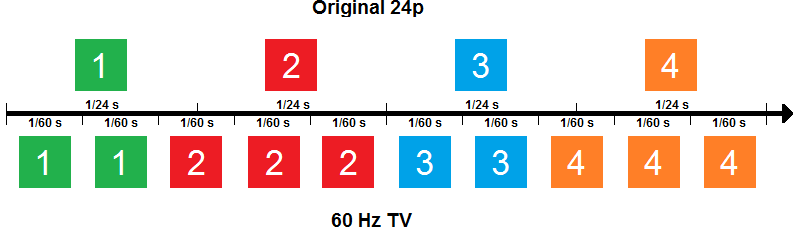
Автофреймрейт подстраивает вывод кадров за счет выставления частоты экрана, соответствующей или кратной частоте кадров в видео. Автофреймрейт бывает двух видов: системный и современный. Системный задается сразу на уровне системы и пытается применяться везде. Иногда это вызывает неправильное срабатывание в приложениях, глючной перемотке или выбору некорректного режима.
Так называемый «современный» автофреймрейт работает более тонко и настраивается в конкретном приложении, но есть лишь у небольшого количества производителей. Естественно, лучше купить приставку с современным Автофреймрейтом.
Устранение чересстрочности
Проблема с картинкой номер 2: чересстрочность. Большое количество видео хранится в так называемом чересстрочном формате. Т.е. когда каждый кадр состоит из двух чересстрочных половинок и показывается попеременно.
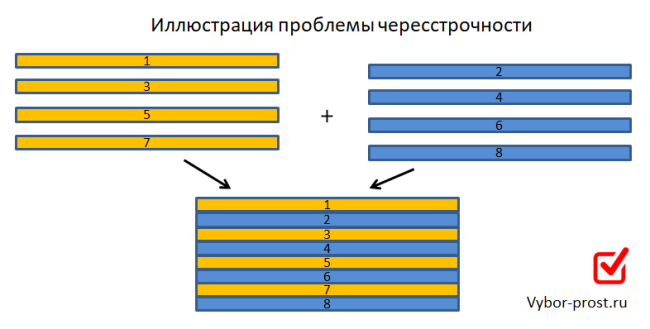
Такая картинка либо склеивается из двух, что приводит к так называемой гребенке. Либо вторая половина кадра вообще не показывается, что приводит к дерганью, понижению частоты видео и его детализации. Как вы понимаете, нормально смотреть такое видео — проблематично. Особенно на хорошем телевизоре.
Так вот в хороших приставках, эта проблема решена т.н. умным интералайгзингом, которые выполняется на лету. Но, не в каждой приставке такое есть.
Шумодав Amlogic
Фишка процессоров Amlogic. По умолчанию во многих приставках включен так называемый шумодав. Т.е. на видео в реальном времени наложен фильтр, убирающий паразитные, по версии Amlogic, шумы. На контенте высокой четкости скорее мешает, чем помогает, так как делает картинку «мыльной». Поэтому очень желательна функция его отключения.
WiFi и проводное соединение
Тут все ясно. Поскольку мы смотрим тяжелые видео, в т.ч. с разрешением 4K, нам нужен хороший канал передачи данных до приставки. Если у нас хороший роутер и сигнал нормально «добивает» до приставки, можно обойтись WiFi. Если же нет, то только провод. И тут важны два нюанса: насколько хороший приемник в вашей приставке и есть ли в ней вход для провода.
А теперь, вооружившись этими знаниями, давайте пройдемся по актуальным приставкам.
Выбираем ТВ-приставку под себя
Как и в любом бизнесе, у производителей андроид-приставок существует несколько объективных лидеров. Причем, понятие лидер очень быстро меняется. Еще вчера это были Minix и Zidoo, вторым эшелоном шел Ugoos, а третьим множество приставок типа Mecool, Beelink и прочие. За 2019 год Minix практически умер, Zidoo попытался уйти в сектор премиальных приставок и не выдержал перехода.
В результате Ugoos подвинулся со второго на первое место, причем не факт, что задержится там очень долго — его обновленная приставка Ugoos AM6 немногим уступает по цене Nvidia Shield, что делает покупку практически бессмысленной. Однако у Ugoos есть отличные бюджетные приставки Cube X2/X2 Pro и обновленные Cube X3/X3 Pro. Но обо всем по порядку.
Лучшая андроид приставка
Итак, на начало 2020 года объективно лучшей приставкой является Nvidia Shield. Несмотря на заточку под игры, она обладает отличным и мощным железом и вылизанной прошивкой, позволяющей ей быть общепризнанным лидером.

Портит ее только цена в районе 15-16 тысяч рублей в США или 20-21 тысячу в России. Для просмотра кино это, на мой взгляд, много. Тем более, что есть более дешевые альтернативы. Тем не менее, если вы настроены еще и на серьезные игры, или просто любите все самое-самое, ничего лучше Shield не найти. Ну и, по опыту предыдущей редакции, приставка практически не стареет и многие годы остается недосягаемым лидером.
- Самое мощное железо, отличный Wi-Fi
- Наличие современного автофреймрейта, умение правильно убирать чересстрочность
- Android TV
- Отличная прошивка и долгая поддержка
- Есть подключение проводом (LAN)
Подробнее можно прочитать в этом топике на Хабре

Для комфортной игры нужен канал с пропускной способностью не ниже 15 Мбит/с. В этом случае можно ожидать видеопоток с качеством 720p и 60 fps. Если же вам хочется играть с разрешением 1080р и 60 fps, то пропускная способность должна быть повыше — лучше больше 30 Мбит/с.
Адекватная цена
После Шиелда идут китайские компании первого эшелона. До недавнего времени это были Minix и Zidoo и Ugoos (знаменитую Xiaomi я не упоминаю, потому что она немного в стороне и чуть ниже я поясню почему). Две первые фирмы выпускали качественные ТВ-боксы, отличающиеся не только флагманской функциональностью, мощной начинкой и хорошим качеством сборки, но и очень качественными прошивками. Но они быстро «сдулись» и теперь лидером является Ugoos.
Опять же, до недавнего времени лучшей приставкой от этого производителя являлся Ugoos AM3 стоимостью около 5 тысяч. Однако недавно появилась бюджетная приставка, выпускаемая под суббрендом, называемая X2 Cube (обратите внимание, что в названии нет упоминания материнской компании, однако, приставка разрабатывается, выпускается и сопровождается именно Ugoos. Что позволяет говорить о качественно железе, качественной прошивке и долгой поддержке).

- Цена в 3,5-4 тысячи рублей
- Известный производитель, и, как следствие вылизанная прошивка и долгое обновление
- Имеет выход на производителя чипов и может убирать ошибки, недоступные для фикса производителям третьего эшелона.
- Наличие современного автофремрейта, умение правильно убирать чересстрочность
- «Голый«Android. По идее это минус, но на 4Pda существуют сторонние прошивки, добавляющие Android TV на приставку. Вы можете попробовать и обычный Android с большим диапазоном настроек и Android TV. Поэтому в плюс
- Периодические сообщения о браке с блоком питания. Слава Богу, там обычный Micro USB на 2А, т.е. подходят нормальные БП от современных смартфонов. Если покупать на Ali, то я традиционно люблю Ugreen.
- Не очень цепкий WiFi. Т.е. он нормальный, но есть и лучше.
- Нет DRM-защиты, что не позволяет получать лицензионный контент с Netflix и т.п. ресурсов в максимальном качестве.
Аналогичная ситуация с обновленной приставкой X3 Cube/X3 Cube Pro/X3 Plus (опять отличие между моделями в линейке за счет памяти). Эта приставка отличается от X2 более мощным процессором Amlogic S905X3 против S905X2 в предыдущей приставке (считается, что производительность от апгрейда выросла на 10-15%). Однако и в этом случае я не вижу смысла переплачивать, поскольку, повторюсь, производительности X2 Cube хватает для всех типовых задач.
Xiaomi для любителей лицензионного контента
В стороне стоит приставка от Xiaomi Mi Box S. Это качественная приставка с Android TV 9 на борту, внешним видом копирующая Apple TV. Главным плюсом является лицензирование сервисов типа Netflix, Youtube и т.п., что позволяет получать видео в максимальном качестве. Для остальных приставок качество режется из идеи борьбы с пиратством.

Приставка очень хорошо реализовывает идею минимализма. Тут только набор нужных, по мнению Xiaomi, интерфейсов и технологий. Ну и самая гуманная цена из всех официальный приставок с Android TV.
- Цена в 4-4,5 тысячи рублей
- Известный производитель, и, как следствие, вылизанная прошивка и долгое обновление
- Наличие современного автофремрейта
- Android TV
- Не умеет убирать чересстрочность.
- Нет подключения проводом
- Не очень цепкий WiFi. Т.е. он нормальный, но есть и лучше. Учитывая отсутствие Lan-подключения, приставка очень чувствительна к расположению относительно роутера.
- Не умеет отключать т.н. «шумодав».
На этом все. Традиционно заканчиваю статью напоминанием о том, что на Хабре существует механизм доната. Я регулярно отслеживаю прогресс в приставкостроении, что повергает мою внутреннюю жабу в уныние. В свою очередь обязуюсь потратить донат только на тестирование новых боксов.
- Работа с видео
- Гаджеты
Источник: habr.com
Настройка x96 mini tv box
X96 android tv box инструкция как смотреть 300каналов бесплатно
Как смотреть тв на приставке x96. ↓↓↓ РАЗВЕРНИ ОПИСАНИЕ ↓↓↓ Smart TvBox X96 http://ali.pub/22ab7w Клавиатура андроид…
Ссылки на плейлисты телевизионных каналов Самообновляемый плейлист на более 400 каналов http://getsapp.ru/IPTV/Auto_IPTV….
Сервис для добавления IPTV листов.Каких вам хочется-любых.Удобный сервис работает с стандартным пультом…
В этом видео мы поговорим о том, Как настроить смарт тв приставку после покупки , а именно Как подключить…
Выжимаем максимум из 20-30 баксов — именно столько стоит дешевый, но не значит, что плохой TV Box X96 Mini. В этом виде…
Плагин для Kodi — Torrent TV Plus (смотрим без VIP подписки) — данный аддон очень популярен. Плагин Torrent TV Plus Plus для Kodi…
Более 900 телеканалов бесплатно для Андроид ТВ приставки (Perfect Player). Мы хотели бы вам представить еще один…
Подробная настройка приставки х96 на андроиде. приложение 1.ace stream media 2. LazyIPTV адрес http://bit.ly/liwizard https://www.youtube.com/watch?v=hz9JqO…
Снял ролик про бесплатные, каналы. Подробная настройка приставки х96 на андроиде. приложение 1.ace stream media…
1+1 video — это твой свободный доступ к ТВ проектам. Включай любимые передачи в любом месте и в любое время. Ссылк…
x96 Android TV Box как выключить приставку без пульта — обзор Simple Power Menu. ↓↓↓ РАЗВЕРНИ ОПИСАНИЕ ↓↓↓ Как выключить…
Пардон, в видос закрался серьезный недочет. Если трансляция не стартует, то Пк или смарт- планшет ставьте…
ПРиложения для просмотра тв каналов,фильмов, передач, сериалов.где скачать только лучше приложения для…
Как Смотреть Фильмы и Сериалы на Android TV Приставке Как смотреть бесплатные TV каналы онлайн на Андроид приста…
Видеоинструкция о том как настроить просмотр ТВ каналов на Android TV Box. Смотреть iptv плейлисты на смарт тв боксе…
Приставка M8S здесь ➔ http://ali.pub/6v47t Мышь для приставки здесь ➔ http://ali.pub/g9q2j ——— ПРИСТАВКИ ANDROID TV BOX : M8S : Видео…
Китайцы подкинули сюрпризов! Распаковка обзор и тест бюджетного ТВ бокса X96 Mini Amlogic S905W 2 Gb Ram + 16 Gb Rom. ✓ Виде…
В видеоролике не идет речь об абсолютно бесплатной трансляции, речь о подключении к сервису Эдем Тв, где…
В этом видео я показываю основные преимущества ТВ-приставки MI Box 3 2016 от компании Xiaomi над Smart TV, решениях врод…
Настраиваем IPTV на смарт приставке андроид X96miniНастроить сможет даже чайник.Нужен высокоскоростной интерн…
Полезные ссылки: Ссылка на этот пост — http://halva.link/gMAIN или http://plus.google.com/b/115133956375868665002/+HalvaTVAPP/posts/gT7kfAYFRDY…
Halva TV Player Plus — https://yadi.sk/d/ftUdjkHSCTh-9g оф.страница — https://goo.gl/17yHom все версии плеера — https://goo.gl/gxc7jd суперпомойка — http://91 …
Высокое качество изображения, каналы разбиты на категории, имеется выбор потоков, присутствует категория…
РАСШИРЕНИЕ ВОЗМОЖНОСТЕЙ СПУТНИКОВОГО РЕСИВЕРА . НАСТРОЙКА НА ОТКРЫТЫЕ ТЕЛЕКАНАЛЫ.
Реально рабочие приложения из репозиториев и не только для просмотра онлайн кинотеатров и ТВ в высоком…
Лучшие программы для бесплатного просмотра телевидения на android tv приставках: SPB TV, LazyIPTV, ottclub,PeersTV,progtv,TorrentTV,tor…
КАК БЕСПЛАТНО ! СМОТРЕТЬ ТV КАНАЛЫ НА СМАРТФОНЕ ! НА СМАРТ И TV БОКСАХ . часть 2 БОЛЬШЕ 300 КАНАЛОВ . С…
Обзор приставки, на которой можно смотреть бесплатные IPTV плейлисты и TIGER порталы. Одновременно можно загру…
Это видео является продолжением рассказа об одном из лучших онлайн кинотеатров для всех устройств, а конкр…
Купить X96 mini (18 GB) со скидкой — https://www.fasttech.com/p/8685001 Купить X96 mini (216GB) со скидкой — https://www.fasttech.com/p/8685101 ВСЕ о …
900+ каналов и 4К видео в ТВ боксе от Xiaomi — это легко и реально. Обзор и мой гайд по настройке. Mi Box в Aliexpress…
Инструкция как смотреть 300+ бесплатных каналов на смарт приставке ТВ БОКС и Настроить бесплатные каналы…
Андроид ТВ. ТОП-5 ТВ онлайн программ. В этом видео мы обсудим пять лучших, бесплатных приложений (по мнению…
Love Song don’t forget to subscribe.. Peace..
bum granada letra
technic launcher pirata 2016
codigo de ativacao avast internet security
codigo de ativacao avast 18 digitos
codigo ativacao corel x7
hack habbo v2.0
diana zambrozuski pelada
shignima launcher
legenda atrasada popcorn time
keinett launcher
Официальная русская прошивка Android Smart TV для Xiaomi Mi Box
Речь пойдет именно про международную, или как ее еще называют «европейскую» версию Xiaomi Mi Box. Она уже имеет на борту русский язык, а значит после перепрошивки для возврата к читабельному интерфейсу достаточно будет выбрать свой регион.
Для официального обновления программного обеспечения нет необходимости предварительно скачивать какие-либо файлы с серверов Xiaomi. Прошивка устанавливается непосредственно из меню системы Андроид ТВ. Все, что нужно, это подключить приставку к интернету по WiFi.
Заходим в меню «Настройки»
Открываем раздел «Об устройстве»
И далее выбираем «Обновление системы»
И жмем на кнопку «Проверка обновлений». Приставка подаст запрос на фирменный сервер для обнаружение нового ПО.
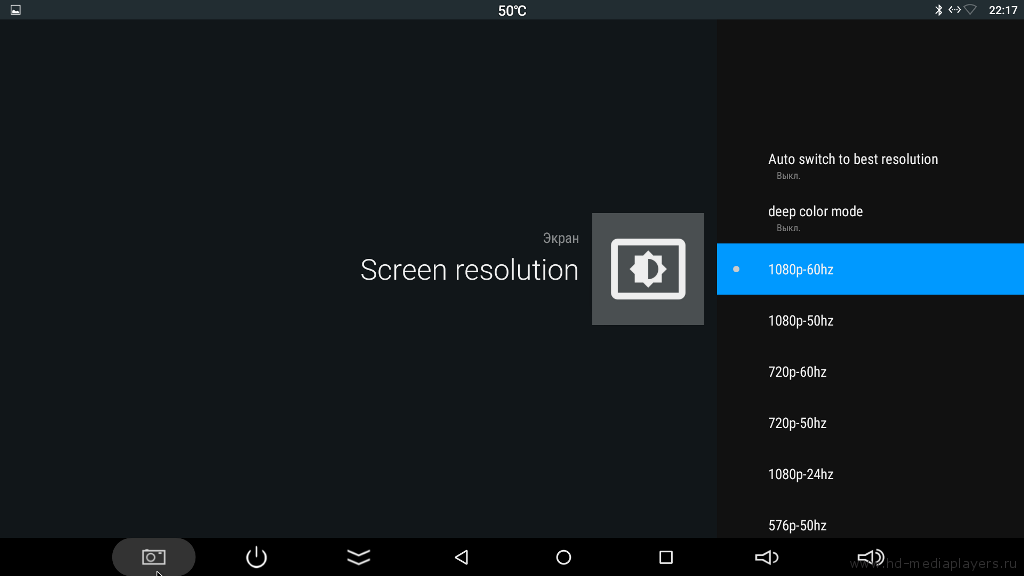
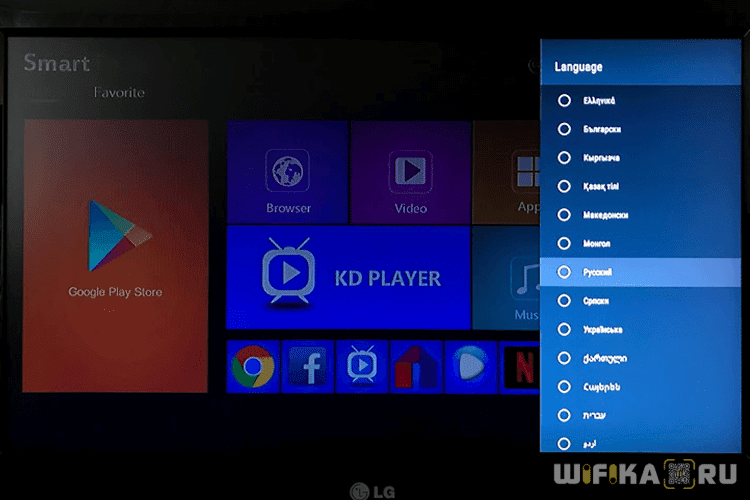
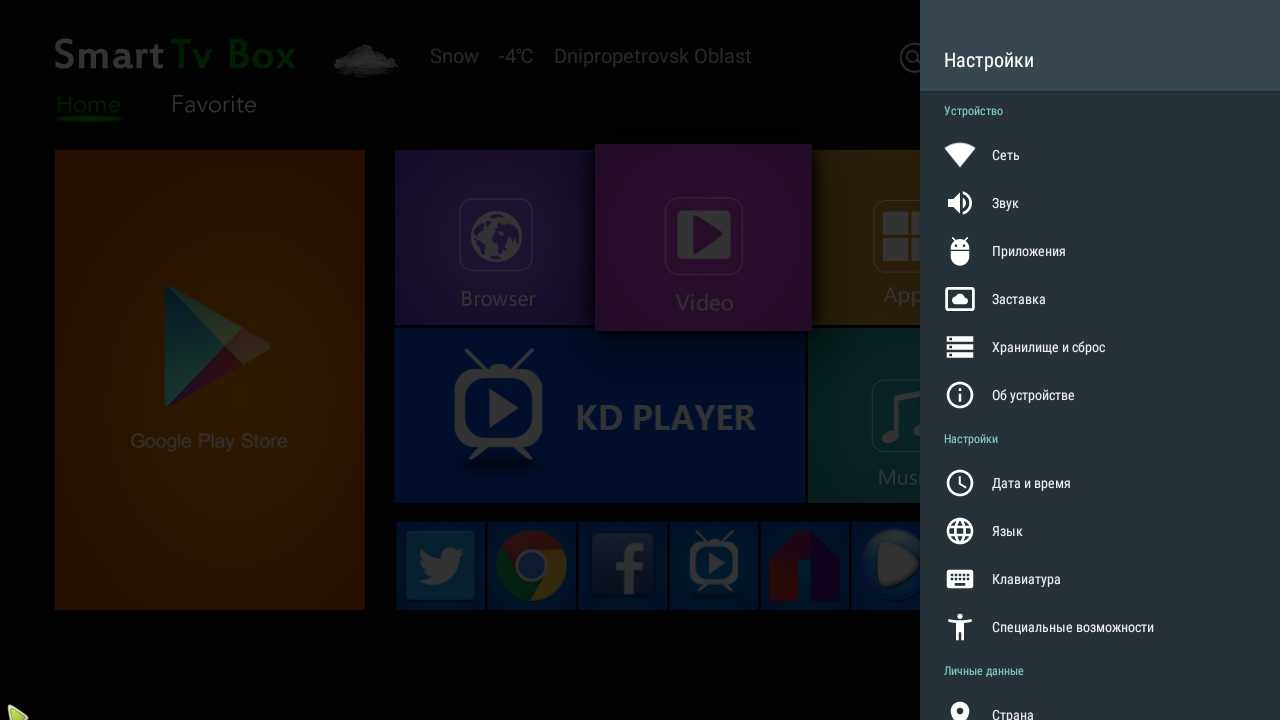
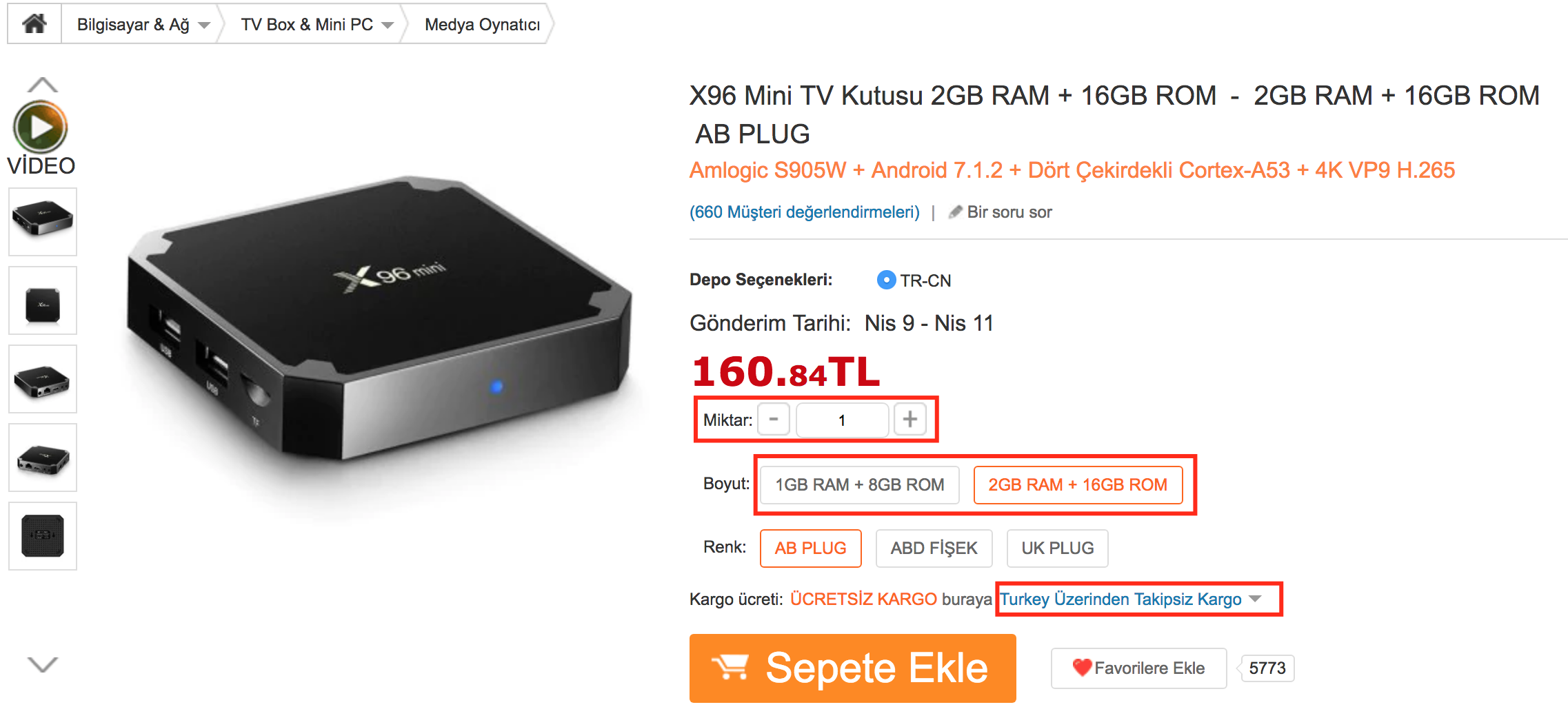





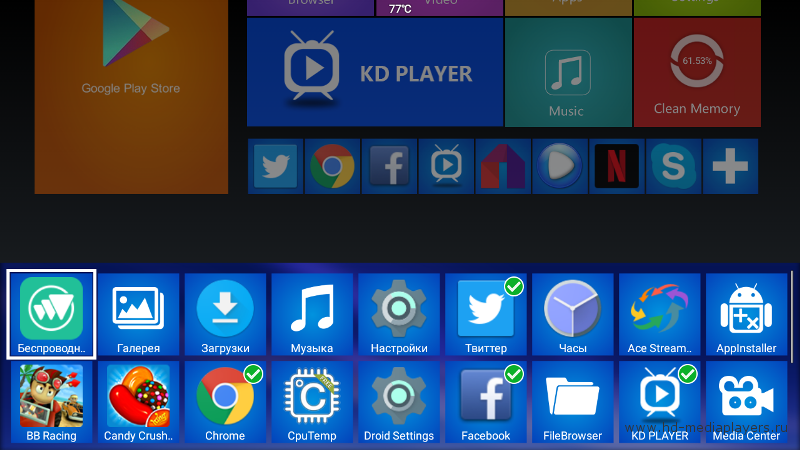
При наличии свежей прошивки для Xiaomi Mi Box на экране отобразится надпись «Android System Update» и перечисление всех внесенных изменений. Нажимаем на кнопку «Скачать»
Начнется загрузка файла прошивки. В любой момент процесс можно остановить без последствий.
Установка программного обеспечения начнется только после того, как вы нажмете на кнопку перезапуска.
После этого система обновится, и нужно будет только выбрать географическую принадлежность «Россия» для активации русского языка прошивки в качестве основного для Xiaomi Mi Box.
Smart TV приставки стали очень популярны, так как на многих телевизорах, встроенные операционные системы, очень плохого качества и имеют ограниченный функционал. Тогда как TV Box значительно расширяет мультимедийные возможности для домашнего использования.
Добавим к этому ещё не высокую стоимость, что и стало причиной такого повсеместного распространения этих устройств. После появления какой-либо модели, со временем появляются более новые и стабильные версии прошивок.
Продавцы не всегда отправляют посылки с самой новой версией прошивки. Поэтому желательно после покупки проверить вашу и узнать можно ли её обновить.
Внимательно изучайте характеристики и модель приставки, чтобы не ошибиться с версией прошивки!
Рассмотрим процесс прошивки на примере H96 MAX Smart tv Box RK3318 Android 9
Для начала нам понадобятся следующие драйвера и программы:
Установка драйвера на компьютер с операционной системой Windows
Скачиваем и распаковываем архив с драйверами.
Заходим в папку и запускаем установку драйверов.
Нажимаем кнопку — Install Driver
Закрываем программу установки драйверов.
Скачиваем файл прошивки
Далее скачиваем файл прошивки и разархивируем его.
Или можно установить другую прошивку с версией Android 10
Запуск программы для прошивки приставки
Скачиваем саму программу для прошивки.
Желательно все делать в папке — Загрузки
И не перемещать никуда после распаковки.
Запускаем программу от имени — Администратора
Для этого нажимаем правой кнопкой мыши и выбираем пункт меню, как показано на скриншоте.
По умолчанию в программе будет Китайский язык.
Чтобы изменить его на английский нажмите на кнопки как показано на скриншотах
Выбираем прошивку, Для этого нажимаем кнопка — Firmware и указываем файл прошивки, который скачали ранее.
Нажимаем кнопку — Run
Система готова, сейчас нужно выполнить некоторые манипуляции с самой приставкой.
Для этого нам понадобиться специальный кабель USB-USB
Фото кабеля представлено ниже
Теперь берём саму приставку для подключения к компьютеру специальным образом.
Обратите внимание, во время прошивки блок питания должен быть отключен!
В разъёме AV внутри есть кнопка, которую можно нажать, допустим, с помощью стержня от ручки.
Подключаем кабель к приставке и одновременно нажимаем стержнем на копку, которая расположена внутри разъёма AV
Затем подключаем второй конец кабеля к компьютеру и начинается процесс прошивки, ожидаем его завершения
Подключаем приставку в обычном режиме к телевизору, первый запуск будет достаточно продолжительным. Все готово у вас новая версия прошивки, которая работает гораздо лучше и стабильнее.

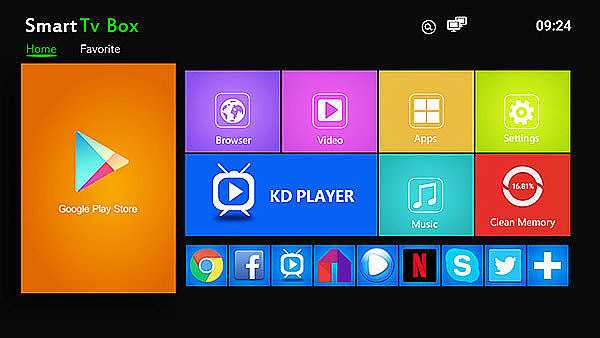
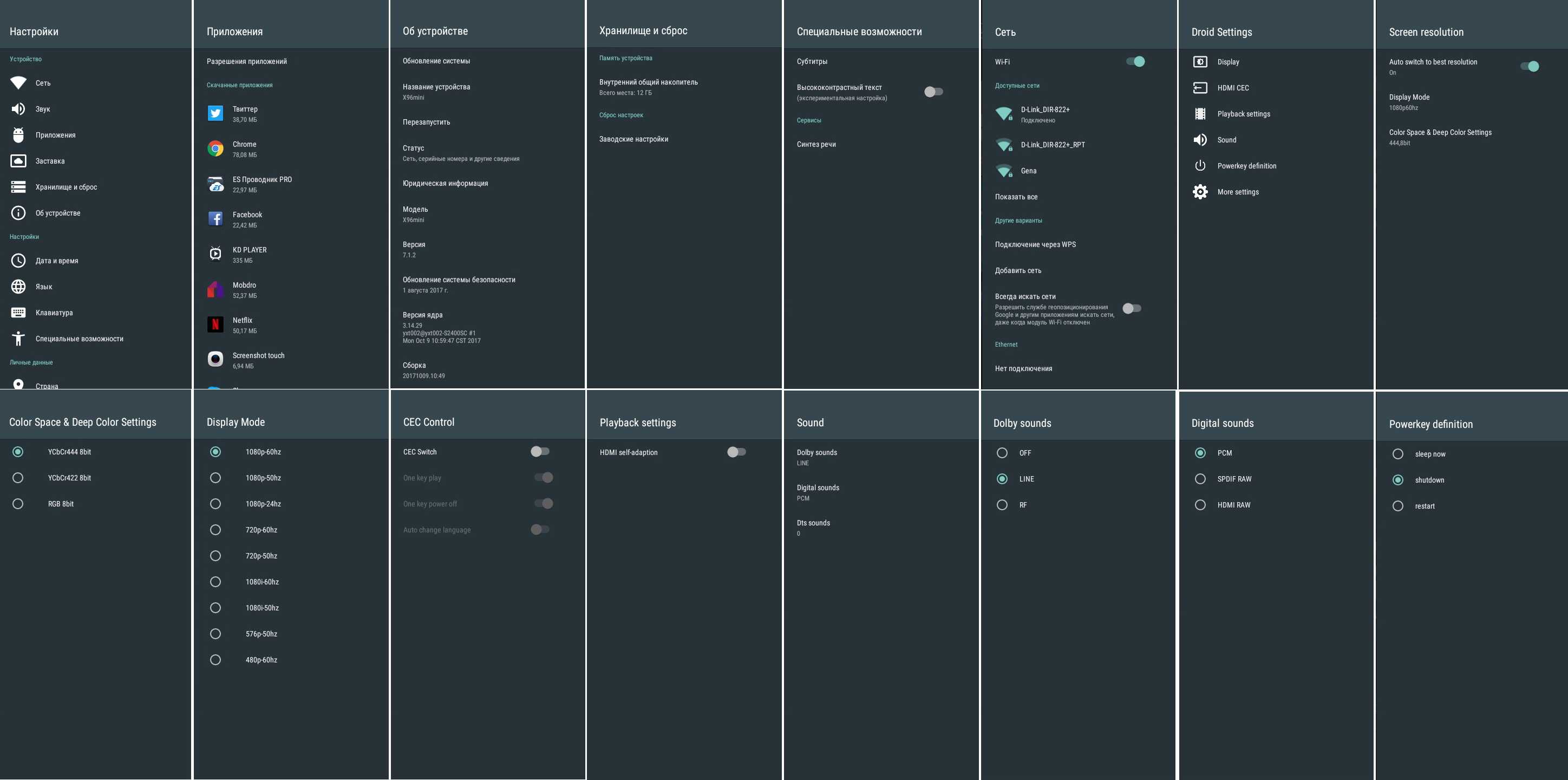

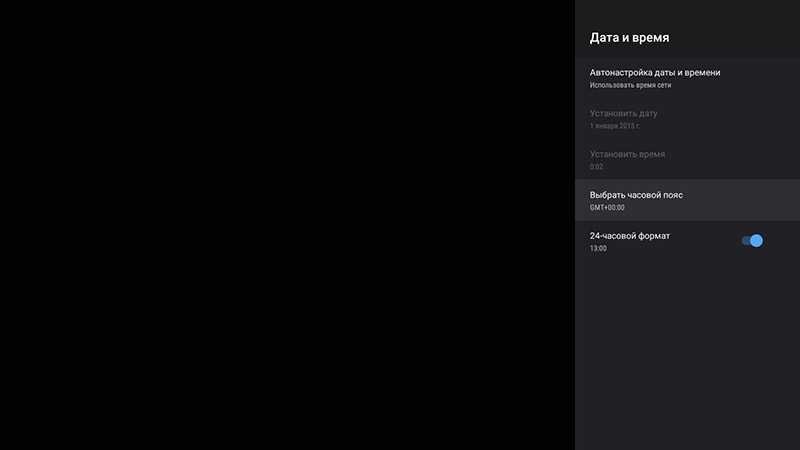

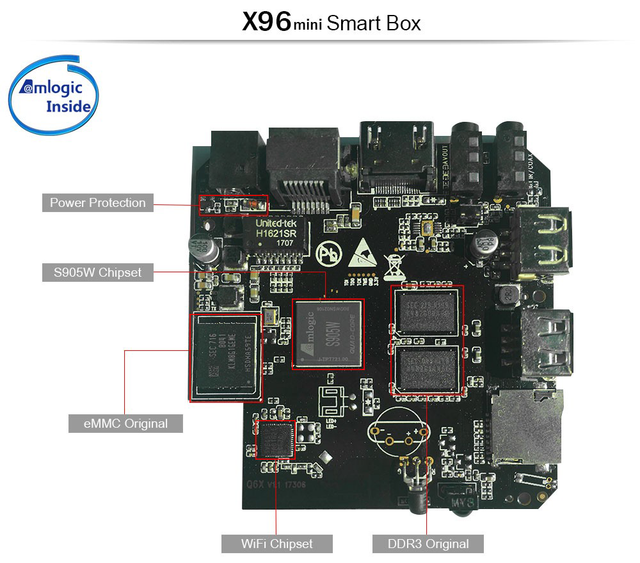

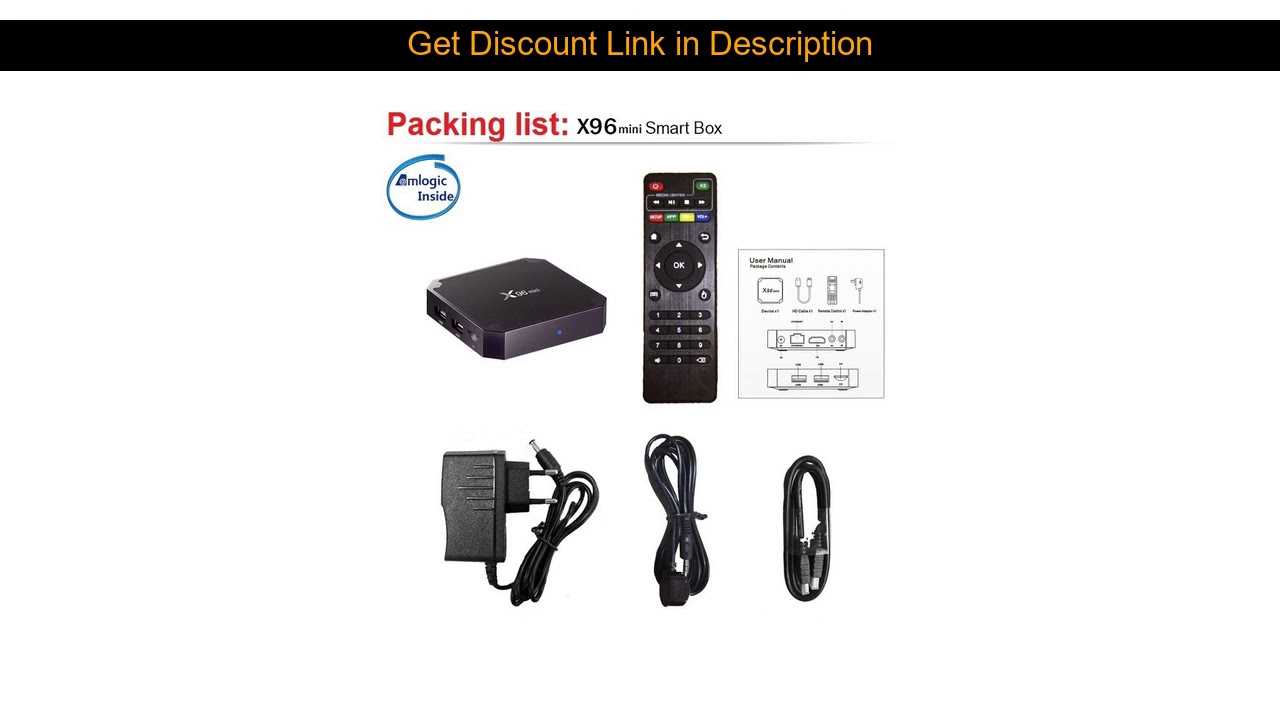

Метод 2 – перепрошивка с одним ZIP-файлом
С помощью этого метода мы будем выполнять обновление, также называемое OTA, оно всегда поставляется в файле с расширением ZIP, которое мы не должны разархивировать, потому что подпись файла будет повреждена и его будет невозможно применить.
- Скопируйте файл обновления ZIP на USB-накопитель или SD-карту
- Запустите приложение ОБНОВЛЕНИЕ https://zv-prhost.ru/smart_tvs/kak-prosit-tv-pristavku-x96-mini-podrobnaa-instrukcia.html» target=»_blank»]zv-prhost.ru[/mask_link]
Обзор ТВ Приставки Vontar X96 Mini Smart Box на Android TV — Настройка и Отзыв
Далее в статье будет описана настройка X96 Mini Tv Box, благодаря которой вы легко сможете настроить свежекупленную смарт приставку. X96 Mini Tv Box — наверное самая популярная приставка TV Box уже несколько лет. Другие модели смарт приставок быстро появляются, но так-же быстро и уходят с рынка. X96 Mini напротив — одна из самых долгоживущих моделей.
Благодаря своей скромной цене и универсальности эта приставка топ по продажам 2021 и 2021 года. Тв Бокс X96 Mini может, практически любой, телевизор сделать полноценным SmartTV! Но если вы попали на эту страницу — вас скорее всего интересует как настроить правильно X96 Mini? Тогда поехали!
Подключение X96 Mini к телевизору.
Подключить X96 Mini к телевизору можно двумя способами. Первый — подключение при помощи стандартного HDMI кабеля, который идёт в комплекте. Просто вставляете один конец кабеля в порт приставки, а второй в соответствующий разъём в телевизоре. Не все телевизоры оснащены HDMI портами, и не перепутайте с USB. Второй способ — подключение X96 Mini к телевизору через AV кабель тюльпаны.
У приставки есть специальный выход, который обозначен AV, он и нужен для подключения к старым телевизорам. Кабель придётся докупить, так как в стандартной комплектации он отсутствует.
Кабель AV нужен специфический — с одной стороны Mini Jack 3,5 мм, с другой стороны 3 раздельных коннектора типа «Тюльпан», разных цветов. Конец с мини Jack вставляете в выход «AV» до упора. Три разноцветных тюльпана — в соответствующие разъёмы телевизора. Не всегда могут совпадать цвета на кабеле и разъёмах телевизора. После этого можно подключить питание к приставке и включить телевизор.
Пультом от телевизора переключите на вход к которому подключена приставка. Если при подключении через AV нету изображения от смарт приставки, можно попробовать жёлтый кабель вставить в красный, и наоборот. В AV кабеле жёлтый, как правило, отвечает за изображение, а красный и белый — за правую и левую сторону звука. Если поменять их цветами — ничего страшного не произойдёт, могут только начать фонить динамики.









Купив аппарат, покупатель получает в коробке сам TV Box, кабель HDMI, блок питания 5В/ 2А, дистанционный пульт управления и инструкцию. На дне коробки производитель в виде иконок приводит перечень основных спецификаций аппарата, чтобы покупателю было легче ориентироваться.
Это стандартная комплектация. В продаже можно встретить расширенный, соответственно, более дорогой вариант наполнения коробки, дополненный ИК-приемником и платой для закрепления устройства на телевизоре.

Габариты смарт бокса позволяют гаджету умещаться на ладони. Корпус пластиковый, на его передней части размещен светодиодный индикатор работы, который в режиме ожидания светит красным, а в рабочем режиме синим цветом. На заднюю стенку устройства выведены все предусмотренные производителем коммуникационные порты и разъемы, а также кнопка RESET. На левой грани аппарата расположены USB разъемы и слот для карт памяти microSD. В нижней крышке приставки предусмотрены отверстия для вентиляции, сама крышка при необходимости легко снимается, поскольку удерживается на защелках.
X96 Mini настройка языка и времени.

После загрузки X96 Mini в первую очередь нужно установить системный язык. Для этого на рабочем столе нажимаем плитку «Setting» в правом верхнем углу. Справа сбоку появится меню настроек приставки, тёмного цвета. Выбираем пультом пункт «Device Preferences» и нажимаем «Ok» на пульте. Откроется следующая страничка настроек — выбираем третий пункт «Language».
После нажатия OK откроется список доступных языков на X96 Mini. Желательно выбрать русский — так как большинство фильмов и сериалов на русском языке, и так будет точнее поиск. После того, как поставили галочку напротив выбранного языка — возвращаетесь на предыдущее меню, кнопкой «назад» на пульте. Теперь надо выставить время.
Нельзя выставлять актуальное время вручную — вводить часы и минуты. Нужно просто выбрать свой часовой пояс, а приставка подтянет актуальное из интернета. Для этого заходим в меню «Дата и Время», и чуть ниже «Выбрать часовой пояс». Листаем вниз, пока не появится наш часовой пояс и отмечаем его.











Инструкция по настройке IPTV на ТВ приставке Андроид через плеер
Теперь поговорим о самой программе и ее настройке на приставке Android TV. Приложение так и называется — «IPTV». Нужно вбить его в поиске в Play Market и установить на свой Smart Box.

- Далее запускаем приложение и нажимаем на «Добавить плейлист»

- Выбираем, каким способом будет импортироваться плейлист

- Как я уже говорил, можно вписать вручную адрес, где лежит файл. Однако делать это с помощью ввода через пульт то еще удовольствие. Хотя в такой версии есть и одно большое преимущество — возможность онлайн обновления файла с сервера и автоматическое добавление тем самым плейлиста. При условии, что автор будет поддерживать его актуальность — добавлять новые каналы и удалять устаревшие ссылки.

- Гораздо проще скачать его предварительно из браузера на встроенный накопитель и выбрать из него. Предварительно потребуется разрешить доступ приложению к папкам Андроида на ТВ приставке.
 Ваше мнение — WiFi вреден? Да 22.93% Нет 77.07%
Ваше мнение — WiFi вреден? Да 22.93% Нет 77.07%
Проголосовало: 31412

- Далее запускаем приложение и нажимаем на «Добавить плейлист»
- После загрузки файла на экране телевизора появится список телеканалов, сгруппированных в соответствии с их тематикой в плейлисте.

- Выбираем любой и смотрим

- Пульт ДУ.
- Шнур HDMI длиною 1 м.
- Блок питания мощностью 5В 2А.
- Краткое руководство для пользователя, в котором приводятся главные технические характеристики модели и схема подключения устройства.
При воспроизведении виде можно также из меню плеера вызвать программу передач на все все добавленные каналы с подробным описанием каждой программы. Здесь отображается и сколько времени прошло с начала текущей телепрограммы.

Для детальной настройки программы IPTV можно углубиться в меню, которое открывается при нажатии на иконку в левом верхнем углу экрана.

Не буду подробно рассказывать про каждый пункт в отдельности. Тут лучше вам самим полазить, посмотреть, что к чему и поиграть с конфигурациями. В основном все параметры отвечают за внешнее отображение каналов и картинки, а также за взаимодействие с пультом управления.



К минусам работы с IPTV можно отнести зависимость от конкретного плейлиста. Для того, чтобы расширить список телевизионных программ, рекомендую установить на свою ТВ приставку еще одно приложение — Fry TV. Это агрегатор всех доступных мировых каналов с онлайн вещанием в интернете.
Также через технологию IPTV невозможно просматривать на телевизоре видео торренты, что значительно ограничивает возможности устройства.
X96 Mini настройка интернета

Подключить интернет к X96 Mini Tv Box можно двумя способами — через WiFi и Ethernet кабель. Желательно подключать через кабель, так как WiFi модуль в данной модели слабый. Для того что-бы присоединить приставку к интернету вам необходимо приобрести обычный сетевой кабель, нужной длины с установленными коннекторами. Вставляете один конец в приставку, разъём Ethernet.
А второй в разъём LAN вашего роутера. Можно подключить кабель, который заходит в квартиру или дом напрямую. Только после подключения необходимо позвонить провайдеру, что-бы они прописали у себя новое устройство.
Для подключения X96 Mini по WiFi заходим в настройки «Setting», потом «Сеть и интернет» и находим в списке свою сеть WiFi. Нажимаем её. Появится новое окно на весь экран с полем для ввода пароля от сети. Снизу экрана будет клавиатура, передвигая курсор по которой и нажимая буквы и цифры вы сможете ввести пароль. Если пароль введён неправильно — удаляем сеть из памяти приставки и вводим заново, с учётом заглавных букв.
Настройка экрана X96 Mini

Настройка экрана X96 Mini находится в другом варианте настроек — Droid Setting. Если границы изображения выходят за рамки экрана телевизора — их можно уменьшить. Для этого откройте приложение Droid Setting, затем пункт Display, потом Screen Position. Несколько раз нажмите на пункт Zoom Out Screen — изображение на экране пропорционально уменьшится.
Введение
Современные технологии не стоят на месте. Если раньше люди довольствовались антенным телевидением, то сегодня все больше набирают популярность андроид приставки. Эти гаджеты работают на операционной системе Android, что позволяет расширить функциональные возможности телевизора практически до уровня смартфона. Обычному пользователю трудно разобраться в огромном ассортименте данных устройств. В данной статье мы проведем обзор андроид приставки Х96 Mini.
Установка приложений для X96 Mini

Тв Бокс X96 Mini довольно слабая смарт приставка, и на неё не стоит устанавливать тяжёлые приложения и игры. Устанавливать можно из магазина приложений Play Market Google, предварительно привязав Google аккаунт к приставке. Также можно скачать программы с нашего сайта на флешку и установить при помощи Appinstaller. Прочитать как устанавливать приложения на X96 Mini с флешки можно в этой статье.
Ниже представлены актуальные программы для просмотра фильмов и телеканалов бесплатно. Скачайте их все и установите с флешки.
MX Player — основной проигрыватель видео и фильмов на приставке. Smart Tube Next — программа для просмотра YouTube без рекламы Filmix UHD — крупнейший агрегатор фильмов и сериалов с самой обширной коллекцией. HD Rezka — клиент для доступа к базе rezka с фильмами и сериалами в хорошем качестве. Light HD TV — бесплатные русские телеканалы, более 100 каналов бесплатно.
Doma Tv Net — русские, украинские и белорусские телеканалы бесплатно. Glav TV — сборник различного видео контента, фильмы, каналы, видео VK и многое другое. Если хотите смотреть телеканалы в хорошем качестве — желательно настроить IPTV телевидение на приставке. В этой статье детально расписано как его настроить и где взять недорогой плейлист.
Что из себя представляет модель
Смарт приставка находится в коробке, изготовленной из черного картона. На упаковке производитель пишет название тв бокса, а также его главные технические характеристики.
Помимо смарт приставки, в комплекте находится:
А сейчас подробнее рассмотрим внешний вид тв бокса.
Сброс X96 Mini на заводские установки
Иногда бывает так, что приставка намертво зависает и не помогает даже перезагрузка. Или необходимо полностью очистить память, если вы решили её подарить. Для этого можно сбросить X96 Mini на заводские настройки. Сделать это можно через меню настроек или при помощи скрепки. В тв бокс X96 Mini есть скрытая кнопка для сброса.
Находится она в глубине порта AV. Если взять зубочистку или скрепку — её можно нажать и почувствовать лёгкий щелчок. Процедура сброса производится так. Приставка должна быть отключена от питания, но подключена к телевизору по HDMI. Зажимаете кнопку внутри AV выхода скрепкой или зубочисткой и не отпускаете.
При зажатой кнопке включаете питание приставки и ждёте секунд 10, потом отпускаете. Должно появится BOOT меню. В этом меню нужно найти пункт «Wipe data factory reset» и нажать его. Если система спросит подтверждение — согласиться. После этого приставка начнёт перегружаться и займёт это приблизительно секунд 30.
В этот момент нельзя выдернуть питание — можно полностью затереть прошивку. Дождитесь полной загрузки устройства и заново настройте согласно нашей инструкции. Предупреждение: сброс к заводским настройкам полностью вытирает всю пользовательскую информацию — файлы, программы и аккаунты. Поэтому сохраните важные файлы на флешке или в облаке Google Drive.
Источник: tel-sprav-yaroslavl.ru